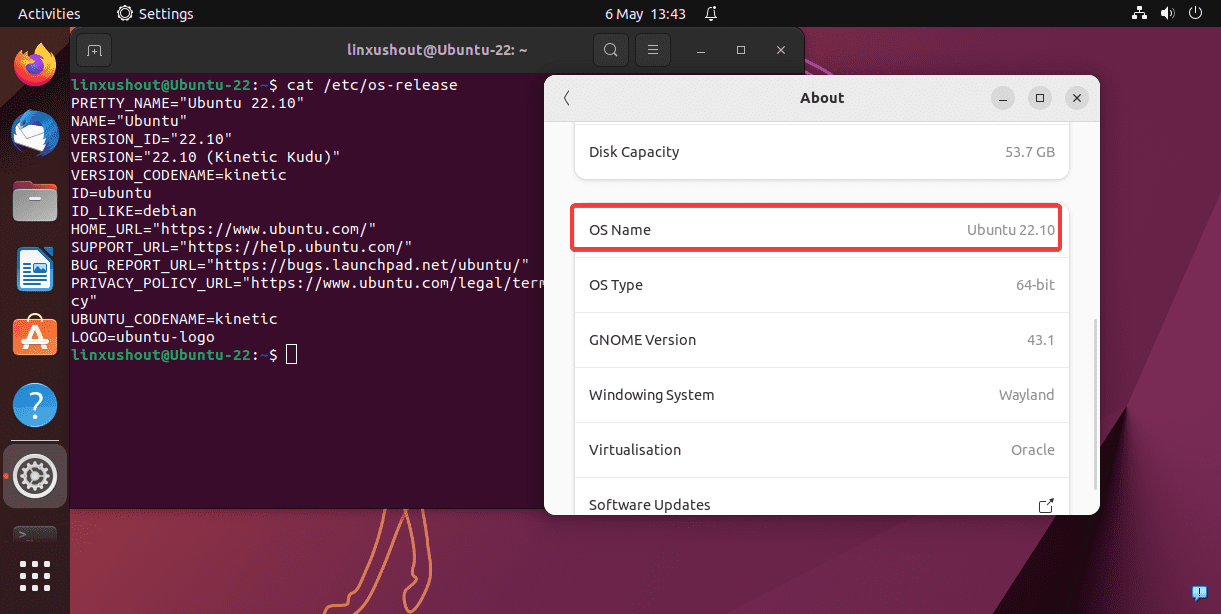将Ubuntu 22.04 Jammy升级到Ubuntu 22.10 Kinetic Kudu
Ubuntu 是一个广泛使用的桌面和服务器 Linux 发行版,它随着每个新的主要版本更新而不断改进其功能和性能。 在新版本中,开发人员不仅引入了新功能,还修复了错误并添加了新的安全更新,使该系统成为服务器环境中有吸引力的选择。
将 Ubuntu 升级到最新版本可为用户提供新功能、改进的 UI 和增强的安全性。 然而,对于那些不太熟悉Ubuntu系统工作原理的人来说,升级过程可能是一项艰巨的任务。
因此,为了帮助他们,我们提供了一份指南,指导用户如何按照分步说明将现有的 Ubuntu 22.04 升级到 22.10。
笔记: Ubuntu 22.10 动态库德我将结束于 2023 年 7 月 因为它是 不受长期支持 因此,如果您想获得未来的更新,请不要忘记使用我们的指南将 Ubuntu 22.10 升级到 Ubuntu 24.10。
推荐:WordPress代码片段专业插件Code Snippets Pro
第1步:完全更新Ubuntu 22.04
在执行版本升级过程之前,最好手动更新我们当前的 LTS Ubuntu 22.04。 为此,只需打开命令终端(Ctrl+Alt+T)并运行给定的命令:
sudo apt update && sudo apt upgrade第 2 步:打开软件更新程序
因为服务器用户不想更新到某些 非 LTS 版本,因此我们在撰写本文时始终牢记台式 PC 用户的需求。 因此,将使用 GUI 来执行 Ubuntu 版本升级过程。
首先,打开 软件更新程序 应用程序。 为此,您可以按键盘上的 Windows 键或单击 活动 在任务栏中给出。 在那之后类型 软件更新程序。
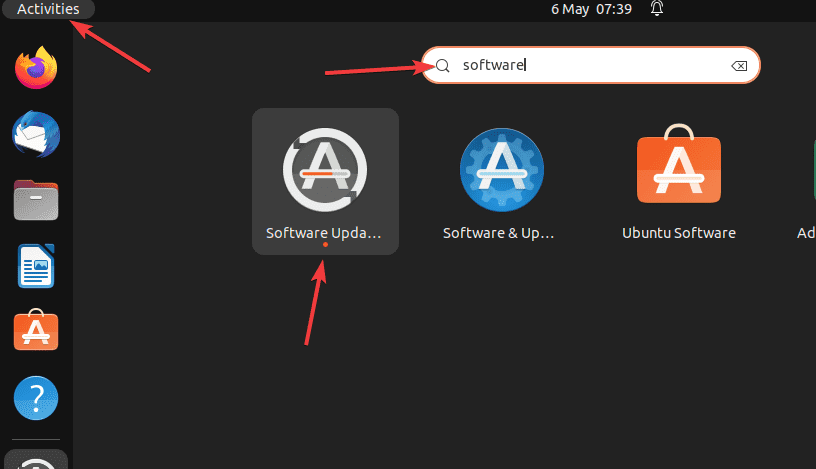
步骤 3:将 LTS 更改为新版本
从显示的 软件和更新, 点击 设置 然后选择 更新 选项卡,然后来到“有新 Ubuntu 版本时通知我”下拉框并选择“对于任何新版本”。
之后点击 关闭 按钮到 出口 软件更新程序应用程序。
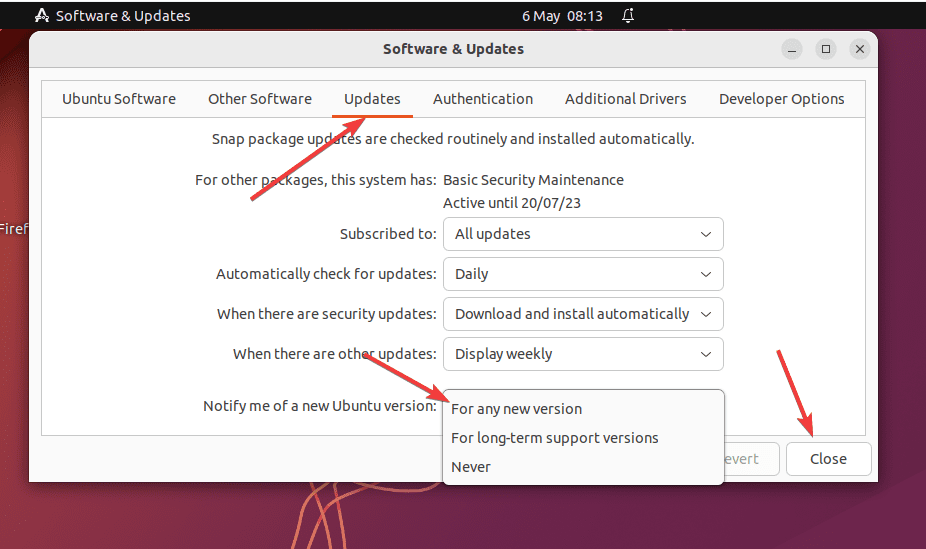
步骤 4:开始将 Ubuntu 22.04 升级到 22.10
现在,再次 打开软件更新程序,而这一次,它将 通知 你关于 Ubuntu 22.10版本 可用于 Ubuntu 22.04 安装。 如果您想继续,请单击 升级 按钮。
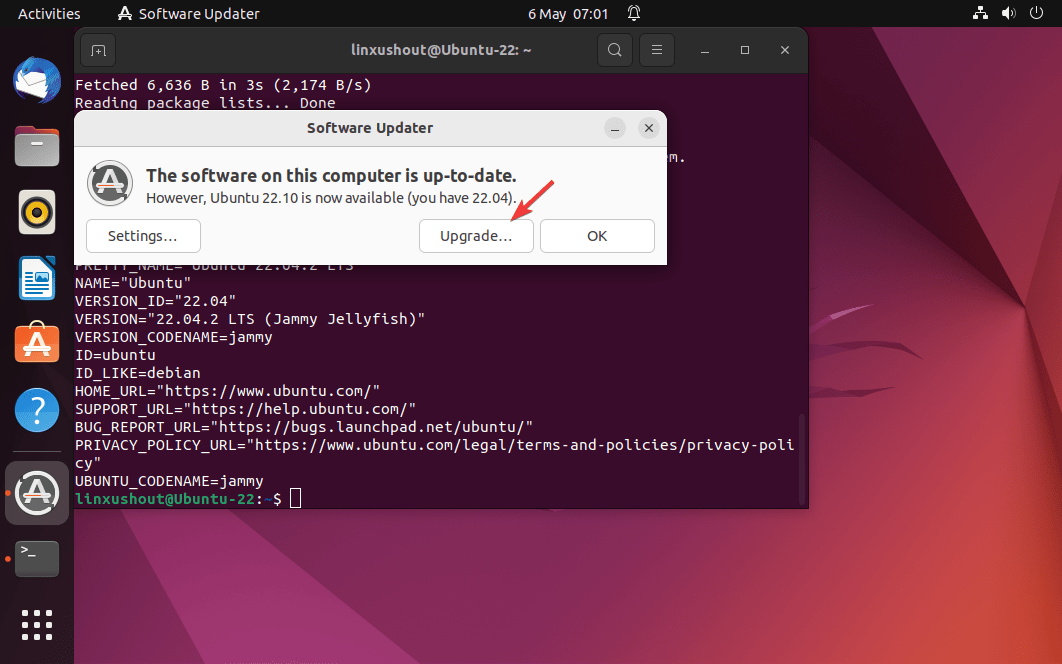
您将看到发行说明部分,不幸的是,在我们的案例中它没有显示任何内容。 尽管如此,就在这里再次点击 升级 按钮。
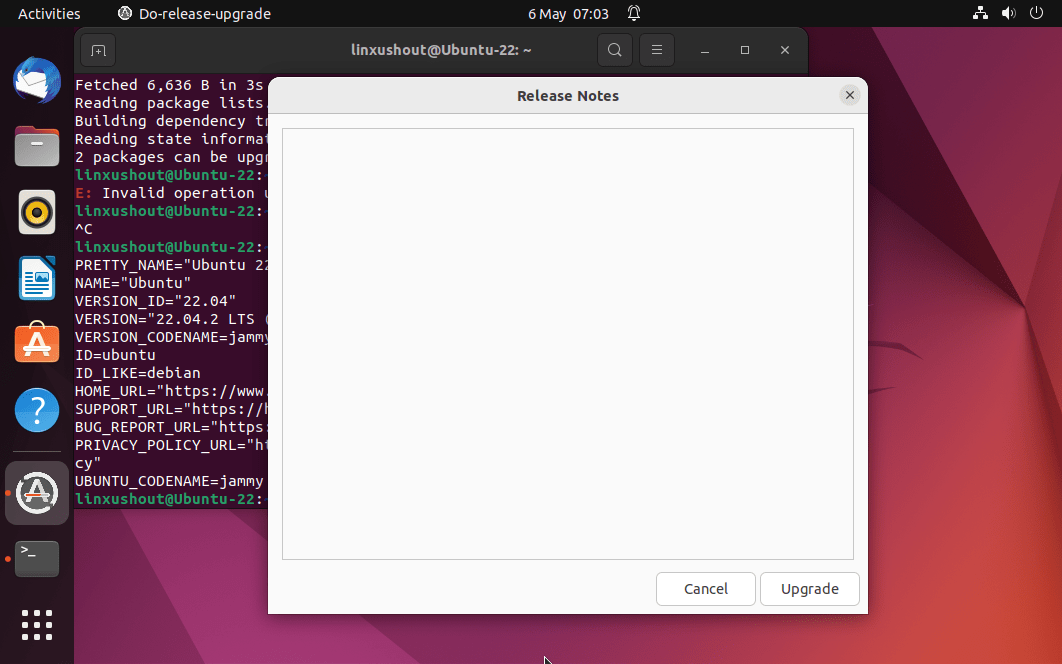
第 5 步:发行版升级过程
发行版升级过程将开始准备我们的系统以安装新的软件组件。 等待几分钟并让它完成初始设置过程。
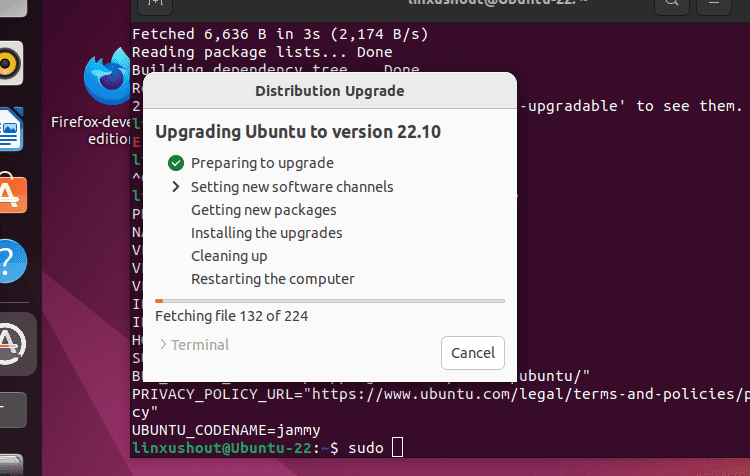
当系统完成系统升级的准备工作后,它会要求您开始最后一步。 但是,在此之前,如果您想查看它将下载哪些软件包,可以通过单击 细节 关联。 否则,只需按“开始升级“ 按钮。
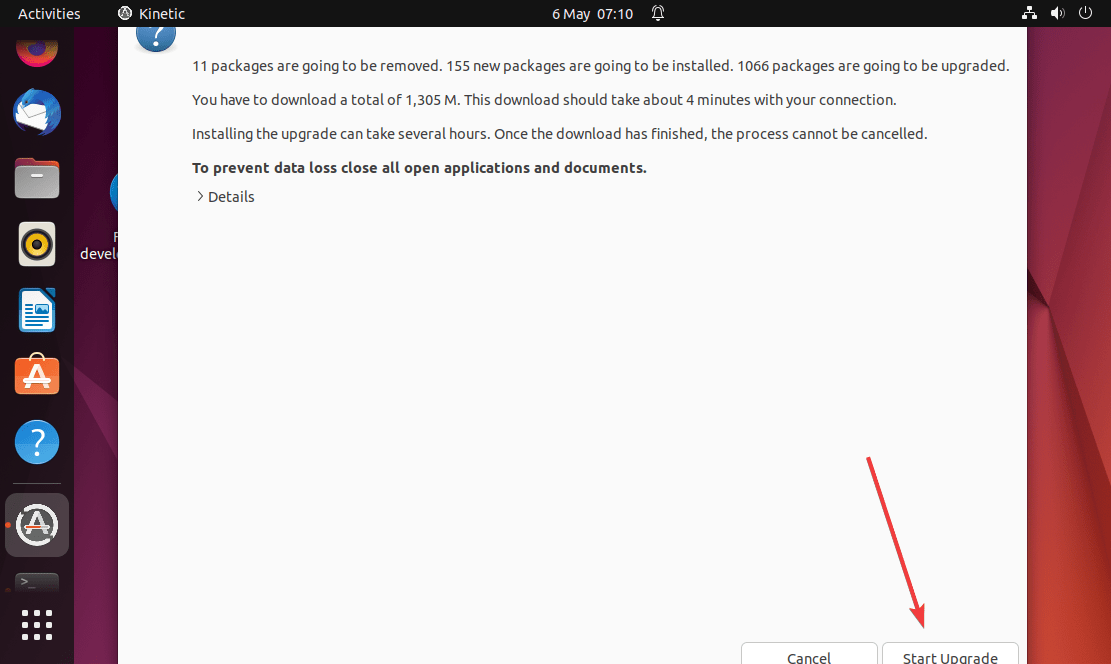
为了防止计算机进入睡眠模式或被人意外关闭,系统将阻止锁定计算机屏幕,直到该过程完成为止。 您与此无关,只需按 关闭 按钮并等待系统自行升级。
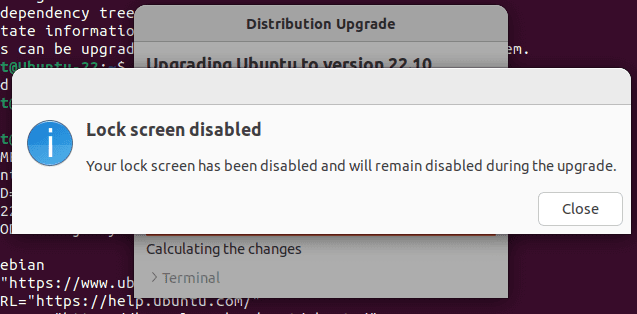
一旦升级过程即将完成,Ubuntu 22.04 将请求您的许可 删除旧包 Ubuntu 22.10 不需要这些。 打 消除 按钮。
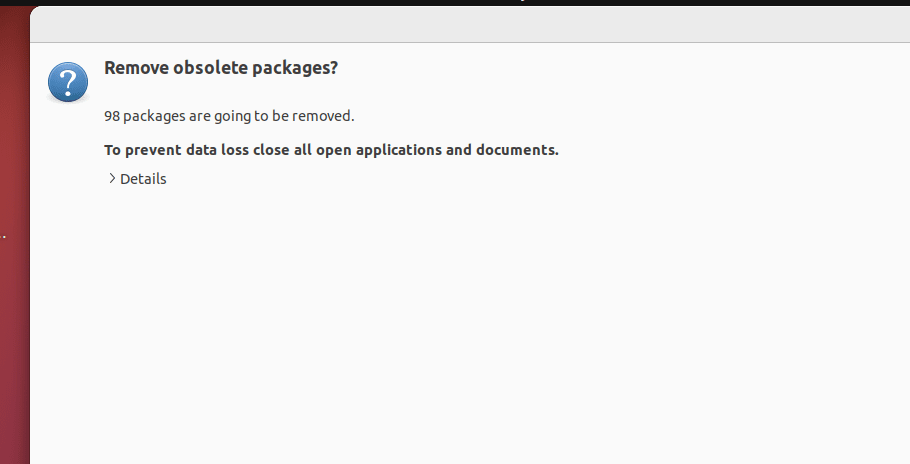
第 6 步:重新启动 Ubuntu 22.10 系统
为了最终应用系统在升级过程中所做的所有更改,需要重新启动系统。 这就是为什么,在安装升级并清理旧文件完成后,它会弹出一个窗口 重启。 点击 现在重启 按钮并等待。
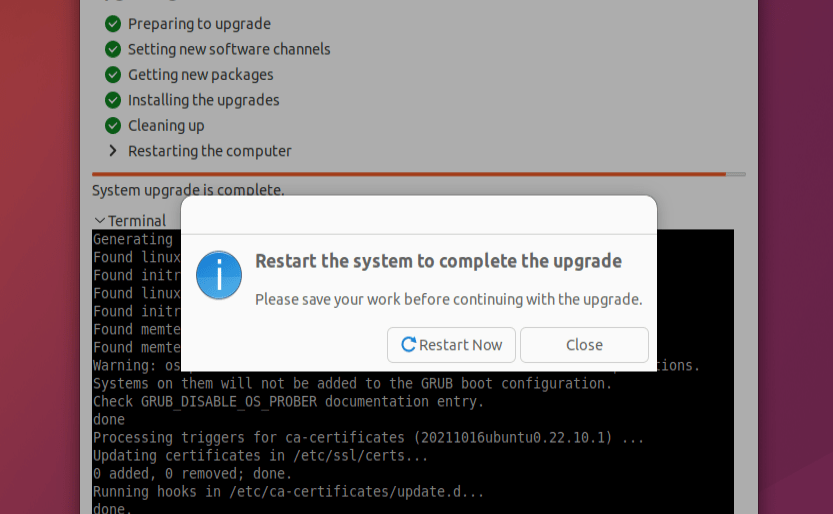
步骤7:检查Ubuntu操作系统版本
计算机重新启动后恢复正常,登录并检查系统上现在的 Ubuntu 版本。 要快速执行此操作,您可以按 Ctrl+Atl+T 然后运行给定的命令:
cat /etc/os-release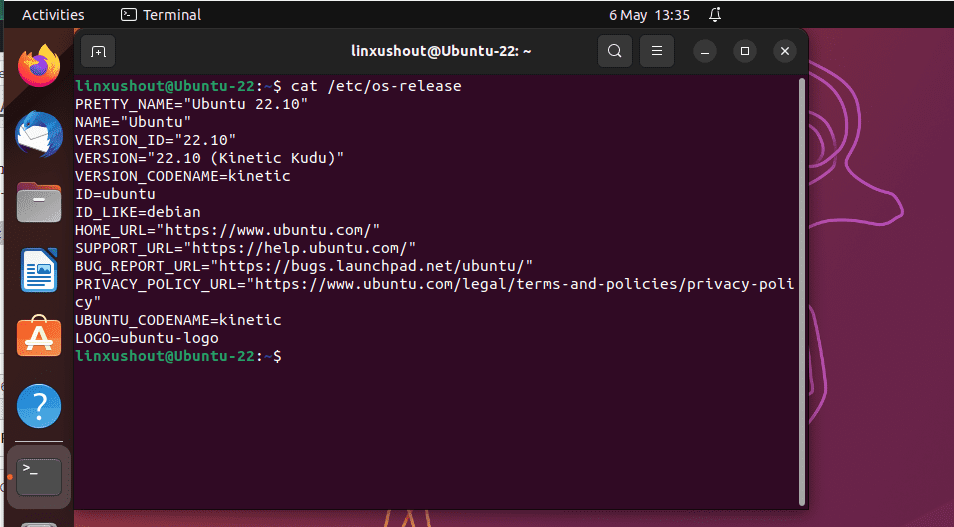
结束语:
正如您所见,将 Ubuntu 22.04 升级到 22.10 并不困难,我们没有任何问题。 但是,我们不建议寻求长期支持的用户升级到即将发布的版本。 相反,他们应该等待 Ubuntu 24.04,这将是下一个 Ubuntu LTS 版本。